Onyx for Mac是一款Mac系统的系统维护优化工具,能帮助用户进行系统的维护、调整和清洁,可用于验证启动盘及其系统文件的结构,同时里面拥有Mac OS中隐含的上百个设置选项方便用户对系统进行自定义,用户的mac计算机运行变慢的情况也不会再发生。Onyx for Mac还为用户处理无用的日志/记录文件占据大量磁盘空间、字体缓存错乱、磁盘权限出错导致文件无法打开等情况,能迅速的删除重复的材料,还能禁用不必要的那些将为你的mac启动增加更快的速度,还可以设计Finder、SpotLight、iTunes、Safari、Dock等程序定制外观和功能,非常实用。需要的用户欢迎下载使用!
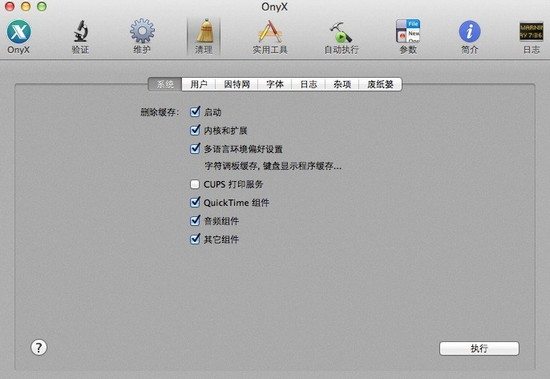
软件功能
1、删除重复的材料
重复文件可以通过各种方式在您的Mac上结束。通常情况下,您可能甚至没有意识到您拥有重复的材料。这是多少重复文件最终会在您的计算机上运行?从而减慢速度并降低生产率。最终被复制的一些最常见的文件是您的音乐文件,以及编辑过的照片等文件。一旦您允许删除重复的材料,您就可以轻松地在您的mac上组织数据。
2、取消选择登录项
启动缓慢的Mac可能会遇到一个更简单的问题。解决缓慢启动mac问题的一个选项是查看您的登录项。通常情况下,当你的系统启动太多时,你的mac必须等待所有这些启动。禁用不必要的那些将为你的mac启动增加更快的速度。
3、下载的应用程序
您在计算机上下载的文件可能看起来像是一个小的附件,您只需单击并下载即可查看,但经过一段时间后,它们会累积起来并造成巨大的问题。您可能会在一段时间内最终下载许多内容。随着时间的推移,照片,音乐和其他应用程序最终堆积起来并且你的mac会占用硬盘空间。更糟糕的是,他们甚至可能最终出现故障甚至导致其他应用程序出现故障。
4、利用OnyX清理和维护Mac
Mac电脑可以轻松维护自己,但拥有功能可靠的软件肯定可以提高Mac电脑的性能。
OnyX mac是一个易于使用的软件,它将扫描您的磁盘并在您的Mac上运行定期服务检查,以便它顺利运行。OnyX有许多选项,使其易于使用,所有这些都是为了让您的Mac电脑处于最佳状态。
5、Onyx Mac是一个可靠的选择
OnyX mac清洁器是最广泛使用的mac软件清理之一,有一百万个理由。它可以免费使用,高度可靠且易于导航。OnyX最常见的问题之一是您必须具有与mac OS X兼容的特定版本。
软件特点
1、系统的维护、调整和清洁工具
OnyX的效用已被设计为多功能的应用程序来帮助你检查你的Mac的启动磁盘和系统文件,运行各种系统的维护任务,对设置不同的应用程序和系统组件,并找到和删除应用程序的缓存和各种类型的文件,在时间上,将占据你的硬盘上不必要的空间。
正如前面所说,Onyx是一个用户友好的图形界面,将所有可用的工具使用的标签,让你很容易找到确切的设置或实用的需要,尽可能快地。
2、运行自动维护脚本和修改权限
通过“验证”选项卡,OnyX为你提供了你需要的工具运行状态的诊断,帮助你预防硬盘故障。
下一个标签,“维护”,将帮助你启动系统文件的权限检查和维修,执行MacOS的每日,每周和每月的维护脚本,并重建各项服务指标。
3、清理Mac的硬盘驱动器
此外,OnyX可以用来快速清洁系统,用户,字体和网络缓存,删除过时的和不必要的日志文件,并安全地清空垃圾桶文件夹的内容,所有这些开放空间在您的Mac的硬盘驱动器,以使您的应用程序响应速度和更快的启动。
最重要的是,你还可以使用Onyx运行多个维修、清洗和重建任务通过自动化标签。因此,你可以检查你想执行一次任务,点击“执行”按钮,他们将开始一个接一个,帮助你毫不费力地自动优化和维护您的系统的过程。
4、直观和精简的MacOS优化器
总体上,OnyX更比一般的垃圾文件清理、系统优化的工具,因为它几乎可以做任何事情,只需要保持一个MacOS系统完美的形状,几乎没有任何干预的一部分。
注意事项
--macOS Catalina (macOS 10.15) 已损坏无法打开解决办法:
打开终端(屏幕下方“小火箭”——“其他”——打开“终端”),在终端中粘贴下面命令:
sudo xattr -d com.apple.quarantine /Applications/xxxx.app
注意:/Applications/xxxx.app 换成你的App路径,或在输入 sudo xattr -d com.apple.quarantine 后将软件拖进终端,重启App即可。
--MacOS 10.15 系统下,如提示“无法启动”,请在系统偏好设置-安全性与隐私-选择【仍要打开】,即可使用。
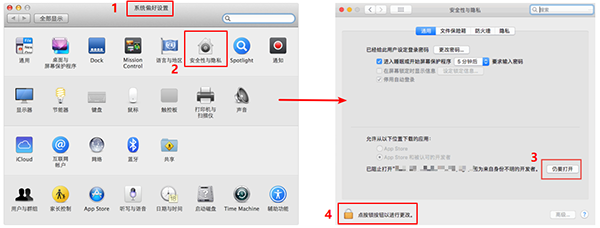
--对于下载了应用,显示“打不开或者显示应用已损坏的情况”的用户,可以参考一下这里的解决办法《Mac打开应用提示已损坏怎么办 Mac安装软件时提示已损坏怎么办》。10.12系统之后的新的Mac系统对来自非Mac App Store中的应用做了限制,所以才会出现“应用已损坏或打不开的”情况。
--用户如果下载软件后(请确保已下载完的.dmg文件是完整的,不然打开文件的时候也会出现文件损坏无法打开),在打开.dmg文件的时候提示“来自不受信用的开发者”而打不开软件的,请在“系统偏好设置—安全性与隐私—通用—允许从以下位置下载的应用”选择“任何来源”即可。新系统OS X 10.13及以上的用户打开“任何来源”请参照《macOS 10.13允许任何来源没有了怎么办 macOS 10.13允许任何来源没了怎么开启》






























 赣公网安备36010602000086号,版权投诉请发邮件到website-sun@qq.com,我们会尽快处理
赣公网安备36010602000086号,版权投诉请发邮件到website-sun@qq.com,我们会尽快处理